このチュートリアルでは、True DBGrid が、グリッドの連結先と同じ DataSet を操作する Visual Basic コードや他の連結コントロールと対話するしくみを学びます。
以下の手順を実行します。
- 新しい .NET プロジェクトを開始します。
- 次の図のように、フォーム( Form1 )にコントロールを配置します。配置するコントロールは
- C1TrueDBGrid コントロール( C1TrueDBGrid1 )
- ListBox コントロール( ListBox1 )
- 3つのテキストコントロール( TextBox1〜3 )
- 7つのボタン( Button1〜7 )
- および4つのラベル( Label1〜4 )です。
次の図のように、ラベルとボタンのテキストプロパティを設定します。
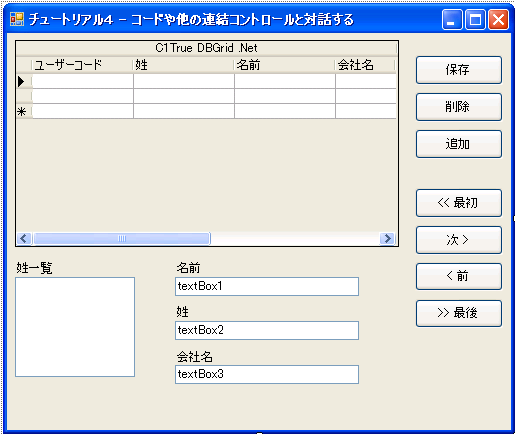
- C1TrueDBGrid タスクメニューで、〈データソースの選択〉ドロップダウン矢印をクリックし、ドロップダウンボックスから[プロジェクトのデータソースの追加]リンクを選択します。 [データソース構成ウィザード]が表示されます。[データソースの種類の選択]ページ上で選択されているデフォルト設定である[データベース]をそのままにして、〈次へ〉をクリックします。〈新しい接続〉ボタンをクリックし、新しい接続を作成するか、ドロップダウンリストから1つ選択します。[データベースオブジェクトの選択]ページで、Customers テーブルを選択し、すべてのフィールドを含めます。[データセット名]ボックスに DsCustomers と入力し、〈完了〉をクリックしてウィザードを終了します。新しいデータソースをプロジェクトに追加する方法については、「手順 2:DataSet への C1TrueDBGrid の連結」を参照してください。
- Visual Studio は、Form_Load イベントに次のコードを追加します。
Visual Basic コードの書き方
Visual Basic コードのコピーMe.CustomersTableAdapter.Fill(Me.DsCustomers.Customers)
C# コードの書き方
C# コードのコピーthis.CustomersTableAdapter.Fill(this.DsCustomers.Customers);
- 上の図の右上にある4つのボタン(Button4、5、6、7)に、それぞれ次のコードを追加します。
Visual Basic コードの書き方
Visual Basic コードのコピーPrivate Sub btnFirst_Click(ByVal sender As System.Object, ByVal e As System.EventArgs) Handles btnFirst.Click ' カレントレコードをグリッドの先頭に移動します。 Me.C1TrueDBGrid1.MoveFirst() End Sub Private Sub btnNext_Click(ByVal sender As System.Object, ByVal e As System.EventArgs) Handles btnNext.Click ' カレントレコードをグリッドの次の行に移動します。 Me.C1TrueDBGrid1.MoveNext() End Sub Private Sub btnPrevious_Click(ByVal sender As System.Object, ByVal e As System.EventArgs) Handles btnPrevious.Click ' カレントレコードをグリッドの前の行に移動します。 Me.C1TrueDBGrid1.MovePrevious() End Sub Private Sub btnLast_Click(ByVal sender As System.Object, ByVal e As System.EventArgs) Handles btnLast.Click ' カレントレコードをグリッドの末尾に移動します。 Me.C1TrueDBGrid1.MoveLast() End SubC# コードの書き方
C# コードのコピーprivate void btnFirst_Click(System.object sender, System.EventArgs e) { // カレントレコードをグリッドの先頭に移動します。 this.c1TrueDBGrid1.MoveFirst(); } private void btnNext_Click(System.object sender, System.EventArgs e) { // カレントレコードをグリッドの次の行に移動します。 this.c1TrueDBGrid1.MoveNext(); } private void btnPrevious_Click(System.object sender, System.EventArgs e) { // カレントレコードをグリッドの前の行に移動します。 this.c1TrueDBGrid1.MovePrevious(); } private void btnLast_Click(System.object sender, System.EventArgs e) { // カレントレコードをグリッドの末尾に移動します。 this.c1TrueDBGrid1.MoveLast(); } - 上の図の右上にある3つのボタン(Button1、2、3)に、それぞれ次のコードを追加します。
Visual Basic コードの書き方
Visual Basic コードのコピーPrivate Sub btnDelete_Click(ByVal sender As System.Object, ByVal e As System.EventArgs) Handles btnDelete.Click ' グリッドを更新し、データベースに変更データを保存します。 Me.C1TrueDBGrid1.Delete() Call UpdateCustomers() End Sub Private Sub BtnUpdate_Click(ByVal sender As System.Object, ByVal e As System.EventArgs) Handles btnUpdate.Click ' カレントレコードを削除し、データベースに変更データを保存します。 Me.C1TrueDBGrid1.UpdateData() Call UpdateCustomers() End Sub Private Sub BtnAdd_Click(ByVal sender As System.Object, ByVal e As System.EventArgs) Handles btnAdd.Click Me.C1TrueDBGrid1.MoveLast() ' Me.C1TrueDBGrid1.Row = Me.C1TrueDBGrid1.Row + 1 Me.C1TrueDBGrid1.Select() End SubC# コードの書き方
C# コードのコピーprivate void btnDelete_Click(System.object sender, System.EventArgs e) { // グリッドを更新し、データベースに変更データを保存します。 this.c1TrueDBGrid1.Delete(); UpdateCustomers(); } private void BtnUpdate_Click(System.object sender, System.EventArgs e) { // カレントレコードを削除し、データベースに変更データを保存します。 this.c1TrueDBGrid1.UpdateData(); UpdateCustomers(); } private void BtnAdd_Click(System.object sender, System.EventArgs e) { // this.c1TrueDBGrid1.MoveLast(); // Move to the "addnew row", and set focus to the grid. this.c1TrueDBGrid1.Row = this.c1TrueDBGrid1.Row + 1; this.c1TrueDBGrid1.Select(); } - UpdateCustomers サブルーチンを追加します。このコードでは、一時的なデータテーブルからデータセットに情報を戻しています。
Visual Basic コードの書き方
Visual Basic コードのコピーPrivate Sub UpdateCustomers() Me.CustomersTableAdapter.Connection.Open() Dim UpdatedRows As System.Data.DataSet Dim InsertedRows As System.Data.DataSet Dim DeletedRows As System.Data.DataSet ' 前回データを保存した以降にデータセットに対して行われたすべての変更を取得します。 UpdatedRows = Me.DsCustomers.GetChanges(DataRowState.Modified) InsertedRows = Me.DsCustomers.GetChanges(DataRowState.Added) DeletedRows = Me.DsCustomers.GetChanges(DataRowState.Deleted) Try ' 変更データを保存します。 If Not UpdatedRows Is Nothing Then Me.CustomersTableAdapter.Update(UpdatedRows) If Not InsertedRows Is Nothing Then Me.CustomersTableAdapter.Update(InsertedRows) If Not DeletedRows Is Nothing Then Me.CustomersTableAdapter.Update(DeletedRows) Catch eUpdate As System.Exception MessageBox.Show ("Caught exception: " & eUpdate.Message) End Try Me.CustomersTableAdapter.Connection.Close() End SubC# コードの書き方
C# コードのコピーprivate void UpdateCustomers() { this.CustomersTableAdapter.Connection.Open(); System.Data.DataSet UpdatedRows; System.Data.DataSet InsertedRows; System.Data.DataSet DeletedRows; //前回データを保存した以降にデータセットに対して行われたすべての変更を取得します。 UpdatedRows = this.DsCustomers.GetChanges(DataRowState.Modified); InsertedRows = this.DsCustomers.GetChanges(DataRowState.Added); DeletedRows = this.DsCustomers.GetChanges(DataRowState.Deleted); try { // 変更データを保存します。 if (! UpdatedRows == null ) this.CustomersTableAdapter.Update(UpdatedRows) if (! InsertedRows == null ) this.CustomersTableAdapter.Update(InsertedRows) if (! DeletedRows == null ) this.CustomersTableAdapter.Update(DeletedRows) } catch (System.Exception eUpdate) { MessageBox.Show ("Caught exception: " + eUpdate.Message); } this.CustomersTableAdapter.Connection.Close(); } - .NET のデザイナに戻り、ListBox1 コントロールをクリックします。Visual Studio のプロパティウィンドウで、DataSource プロパティを customersBindingSource に、DisplayMember プロパティをLastNameに設定します。
- フォームの最初のテキストボックスTextBox1をクリックします。Visual Studio のプロパティウィンドウで、DataBindings オブジェクトを展開します。DataBindings オブジェクトの下の Text プロパティを customersBindingSource - FirstNameに設定します。同様に、残りの6つのテキストボックス TextBox で、対応する DataBindings オブジェクトの下の Text プロパティを設定します。
- 最後に、Visual Studio のプロパティウィンドウで、、C1TrueDBGrid の AllowAddNew, AllowDelete, and AllowUpdate の各プロパティを True に設定します。
プログラムを実行し、次の動作を確認します。
- マウスまたはキーボードを使ってグリッドの現在の行の位置を変更します。コードをまったく記述しなくても、他の連結コントロールListBox1とテキストボックス)のレコードの位置がグリッドと一緒に変わることを確認してください。
- 次、前、最後、最初の各コマンドボタンをクリックして、Data コントロールの対応するボタンと同じ機能を持つことを確認してください。
- グリッドの特定の行にあるいくつかのセルのデータを変更します。保存ボタンをクリックします。変更されたデータはデータベースで更新され、レコードセレクタ列の鉛筆アイコンが消えます。フォームにある他の連結コントロールは更新されたデータを表示します。
- 1つ以上のテキストコントロールのデータを変更します。保存または次ボタンをクリックします。グリッドは自動的にデータを更新し、変更を反映します。
- 削除するレコードにグリッドの現在のセルを移動します。削除コマンドボタンをクリックします。そのレコードがグリッドから削除されて消えます。グリッドの現在の行は、削除されたレコードの次のレコードに自動的に移動します。フォーム上の他の連結コントロールも応答して、レコードの位置が移動します。
これでチュートリアル 4 は終了です。